
مشاكل ويندوز 10 قليلة وليست بكثيرة ولكن هذا لا يعني أنك لن تمر بلحظات تحتاج فيها إلى إعادة تثبيت نسخة جديدة من ويندوز 10 ، وإن كنت مثلي من من يستخدمون أجهزتهم بشكل مستمر في العمل ويعتمدون على مجموعة كبيرة من البرامج فإن عملية إعادة تثبيت الويندوز من الصفر وإعادة تثبيت كافة البرامج معه أيضاً ستكون أمراً شاقاً و غاية في الإزعاج .
ولهذا ظهرت فكرة أخذ نسخة كاملة أو صورة Image من الويندوز وحفظها في جهازك او في قرص لتعود إليها وتعيد تثبيتها متى إحتجت لها ، وهذه الفكرة ليست حديثة كما تعتقد ، فقد ظهر في فترة التسعينات برنامج كان يعتبر ثورة في عملية حفظ الويندوز وكان يدعى Nero وكان يقوم ببساطة بأخذ نسخة كاملة من الويندوز تقوم بتثبيتها أو فكها متى إحتجت إليها.
الطريقة التي سنتحدث عنها اليوم ستقوم بعمل مماثل لنيرو في الماضي و لكن بدون برامج.
لماذا تحتاج لأخذ نسخة إحتياطية من الويندوز ؟
إذا أردنا أن نتحدث عنها ببساطة فهي نسخة حرفية من نظام التشغيل الخاص بك ، وهذا يعني كل الأمور الموجودة في نظام التشغيل بدايةً من الويندوز نفسه وبرامج سطح المكتب التي قمت بتحميلها والملفات الموجودة على قرص الويندوز وحتى تعريفات الأجهزة والإعدادات الخاصة بك .
إذاً ما الفرق بينها وبين تثبيت نسخة جديدة من الصفر ؟ النسخة الجديدة لن تأتي ببرامجك الخاصة وتعريفات جهازك ، بل ستأتي بأمور عامة تعمل على جميع الأجهزة على عكس الصورة أو الـ Image والتي ستأتي بكل ما قمت بتثبيته وحفظه على جهازك الخاص وتخصيص جهازك به ، لذا عندما تأخذ نسخة من الويندوز أنصحك أن تأخذها بعدما تقوم بتثبيت برامجك الأساسية والتعريفات الأساسية الخاصة بجهازك .
طريقة أخذ نسخة إحتياطية من ويندوز 10
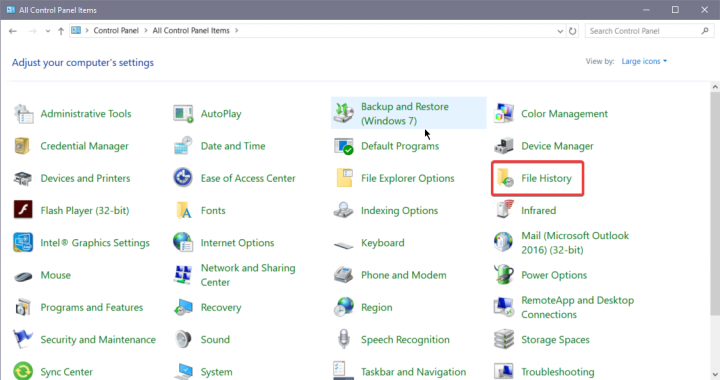
داخل File History إضغط على SYStem Image Backup في الجزء السفلي من الشاشة
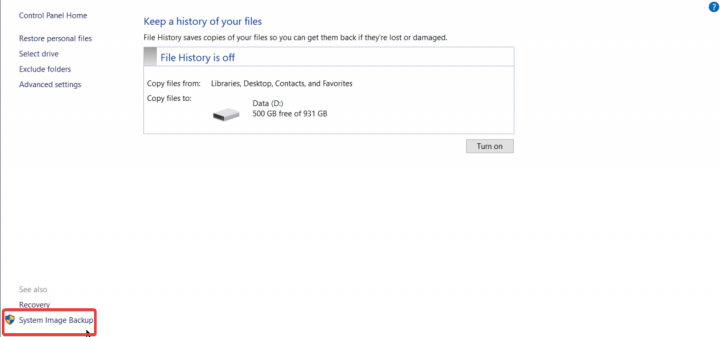
بعد ذلك توجه إلى Create A System image
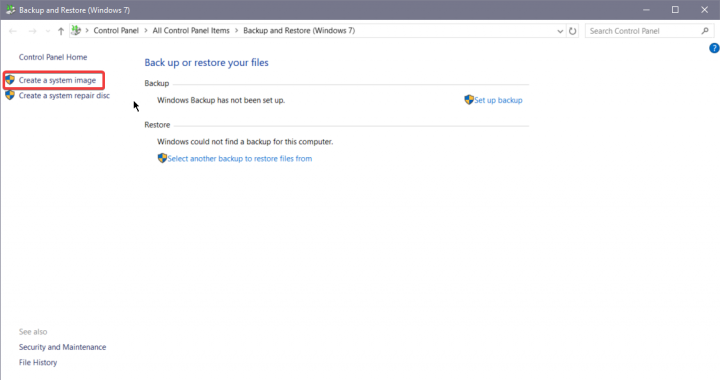
بعد ذلك عليك ان تختار إلى أين تريد حفظ النسخة الجديدة من الويندوز خاصتك وهنا لديك 3 إختيارات
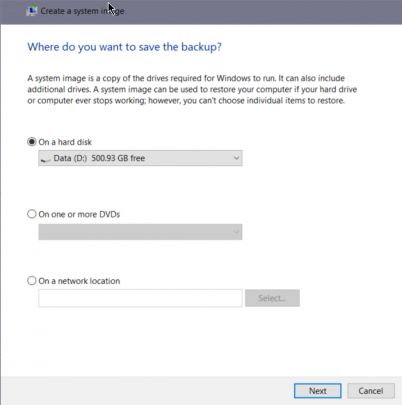
يمكنك حفظها على قرص صلب موجود داخل الجهاز مثل هارد إضافي أو حتى خارجي متصل بالجهاز
كما يمكنك حفظها على الشبكة كوحدة تخزين خارجية مثلا او حفظها على قرص DVD .
الإختيار بين يديك و يمكنك أن تختار كما تشاء منها ولكن انصح بأن تحفظها في قرص خارجي ليكون في امان اكثر.
إضغط الآن على كلمة Strart Backup لتبدأ بأخذ النسخة الخاصة بك.
قد تأخذ العملية حوالي 20 دقيقة وفي هذه الأثناء يمكنك تشغيل جهازك والعمل عليه بشكل طبيعي
لتعيد تثبيت النسخة التي قمت بأخذها لتستفيد منها
ما عليك الا أن تتوجه إلى إختيارات Advanced Startup Options ومنها تختار Recovery ثم تختار System Image Recovery .
اقرا ايضا استرجاع الملفات المحدوفة من الكمبيوتر بهدا البرنامج الرائع
و تخزين البيانات في الحمض النووي مايكروسوفت: آلة تحول البيانات إلى حمض نووي.
و لوحات المفاتيح إصدارات متعددة ، مزايا مختلفة و هدف غريب وراء ابتكارها










